

STEP7 5.5中对S7-300 CPU程序的上载过程
描述
STEP7 V5.x 上载程序
本文简要讲解在STEP7 5.5中对S7-300 CPU程序的上载过程,S7-400 CPU 的上载方法与此相同,可作参考。
软件:STEP7 5.5 SP4
硬件:315-2PN/DP,PC Adapter USB A2,以太网线
 注意:上载的项目仅作为备份之中,禁止修改保存
注意:上载的项目仅作为备份之中,禁止修改保存
首先在STEP7中新建项目,如本例中新建项目“Upload”. 根据CPU接口的不同选择用PC适配器上载还是以太网线上载
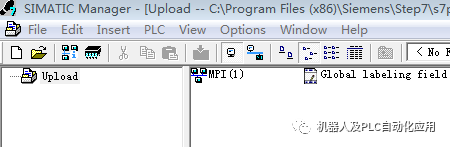
1.通过PC Adapter(PC 适配器)上载
(1)连接PC Adapter 至编程电脑的USB口和CPU的MPI口(也可连接DP口),电脑的设备管理器中会识别出该适配器
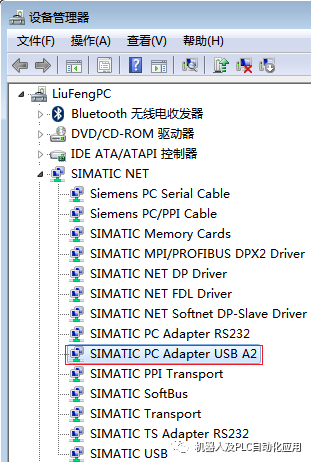
(2)设置PG/PC接口
在主菜单Options下拉菜单中选择Set PG/PC Interface
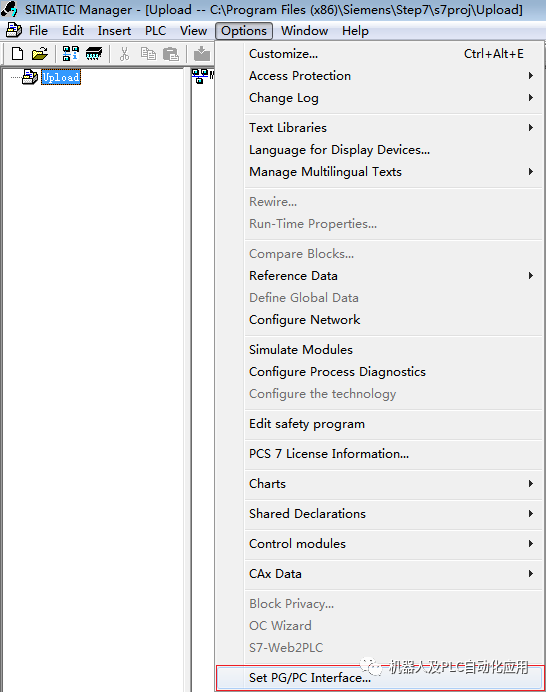
界面参数选择PC Adapter USB A2 MPI.1(如连接的是DP口则选择PC Adapter USB A2 PROFIBUS.1)
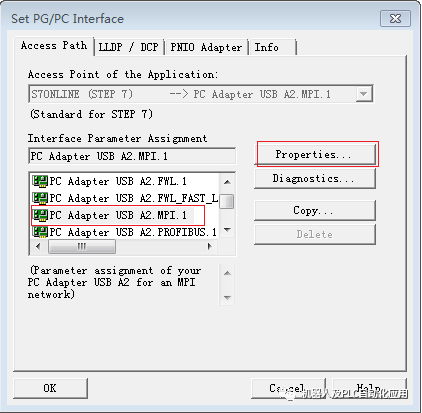
点击属性按钮可查看PC适配器的地址和波特率等参数,适配器波特率应该和CPU的硬件组态中的波特率一致,如本例中均为187.5 kpps,且适配器的MPI地址不能和CPU的MPI地址相同,如此处为0,CPU的MPI地址为2
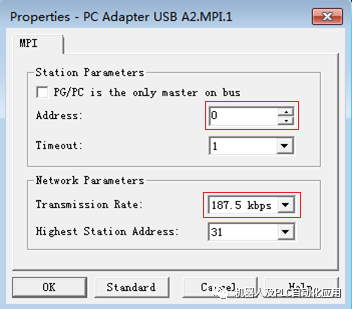
如不清楚当前CPU的波特率及地址,也可以选择PC Adapter USB A2 Auto.1,让软件自动匹配参数,选好后点击OK
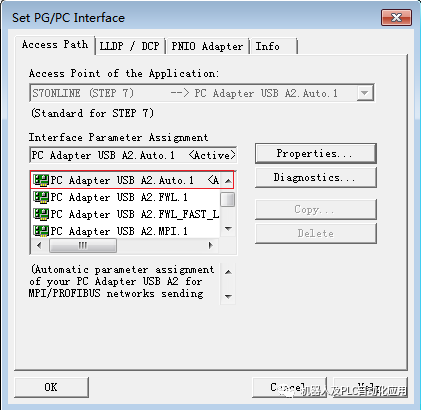
(3)上载站点
在PLC 菜单中选择Upload Station to PG
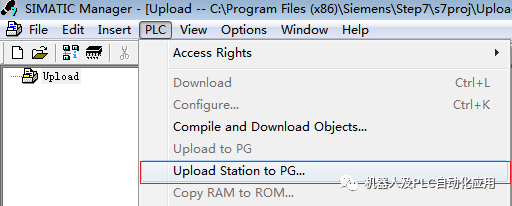
弹出的窗口中选择View 按钮
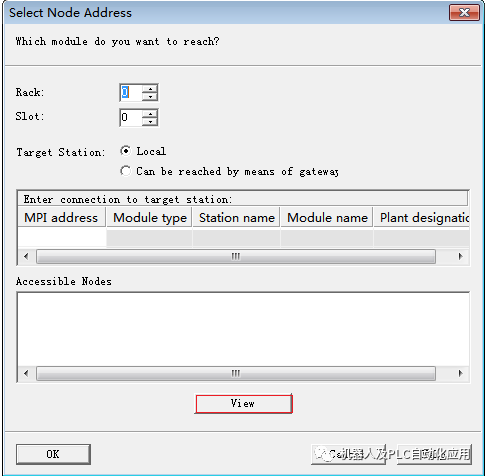
可访问的节点中会刷出当前CPU,选中该CPU,填写CPU所处的机架号和槽号,如本例子中CPU315-2PN/DP的机架号为0,槽号为2,点击OK进行上载
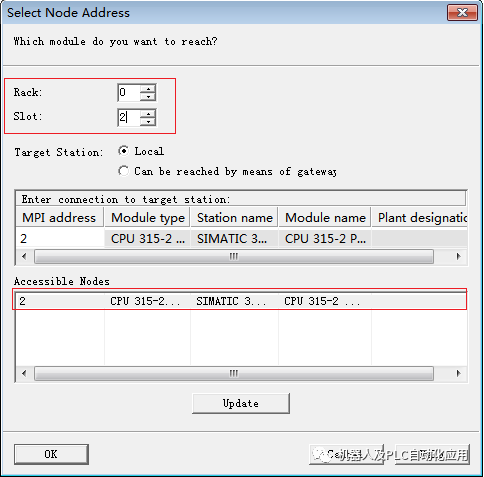
新的CPU站点被上载到Upload项目下

2. 通过以太网线上载
带有以太网接口的CPU可以通过以太网线进行上载
(1)设置IP地址
将电脑的IP地址设置到与CPU同一网段,如本例中192.168.0.10
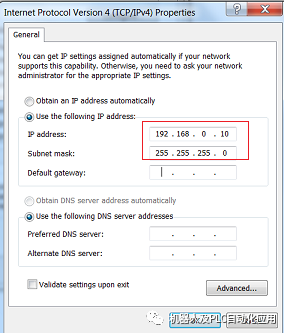
(2) 连接网线,设置PG/PC接口
接口参数选择当前网卡.TCPIP.1,如本例中Inter(R)82579LM Gigabit Network Connection TCPIP.1
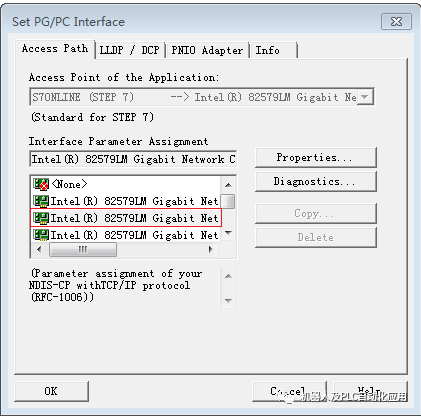
(3)上载站点
在PLC 菜单中选择Upload Station to PG
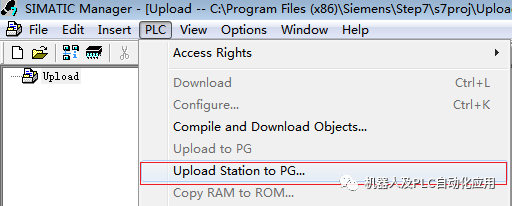
弹出的窗口中选择View 按钮
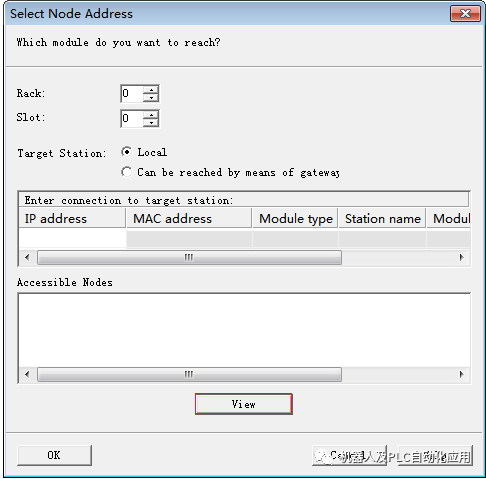
可访问的节点中会刷出当前CPU,选中该CPU,填写CPU所处的机架号和槽号,如本例子中CPU315-2PN/DP的机架号为0,槽号为2,点击OK进行上载
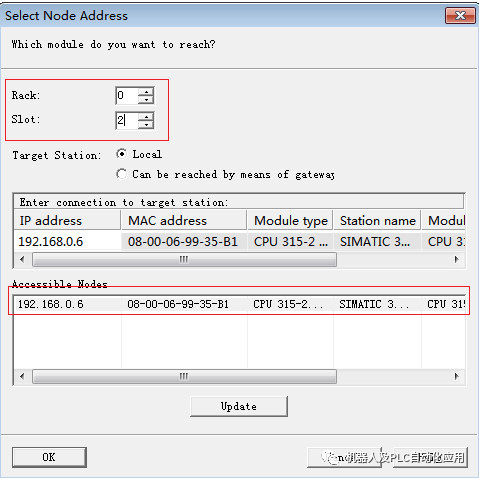
新的CPU站点被上载到Upload项目下

3.常见问题
用以太网上载,点击View按钮时无法扫描到CPU?
首先用电脑Ping一下CPU的以太网地址,如果能Ping通则物理连接是畅通的,这一般是由于电脑中的DCP协议出现了问题,所以无法发现CPU节点,这时可以采用直接输入CPU IP地址的方法进行上载。
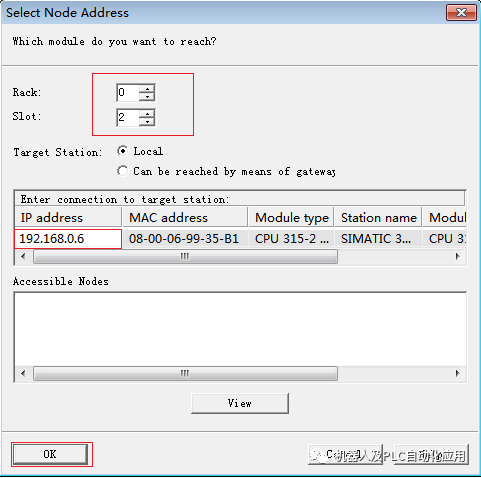
原文标题:STEP7 V5.x 上载程序
文章出处:【微信公众号:机器人及PLC自动化应用】欢迎添加关注!文章转载请注明出处。
-
S7-300/400集成PN口MODBUS TCP通讯(STEP7)2023-05-29 8682
-
S7-1200与S7-300的选型区别2023-05-04 2488
-
S7-1200 CPU与S7-300 CP STEP7 UDP通信2023-04-08 3227
-
S7-300集成DP口与S7-200的DP主从通信设计实现2023-01-29 5781
-
S7-300 PN CPU之间的TCP通信(STEP7)2022-11-23 6229
-
在STEP7 5.5中对S7-300 CPU程序的上载过程2022-04-20 8927
-
使用S7-1200与S7-300的集成DP接口进行主从通信2022-04-19 5750
-
S7-1200与S7-300 PN/S7-400 PN UDP STEP7通信2022-04-11 5557
-
S7-300程序加密方法2021-04-30 903
-
S7-300温度PID控制程序2021-04-23 1173
-
西门子S7-200和S7-300进行的以太网通信2019-04-28 9092
-
基于S7-300 CPU 31xC的功能及应用设计2017-09-23 833
-
S7-300模块数据(中文)2016-06-16 819
全部0条评论

快来发表一下你的评论吧 !

